Розпаковка та огляд камери серії WizSense 4G DH-IPC-HFW3441DG-AS-4G-EAU-B

У цій статті, ми з Вами, зробимо розпакування та огляд камери від бренду Dahua, серії WizSense 4G DH-IPC-HFW3441DG-AS-4G-EAU-B.
Деякі особливості та характеристики DH-IPC-HFW3441DG-AS-4G-EAU-B - це 4-мегапіксельна камера, з максимальною роздільною здатністю 2688 × 1520, що забезпечить високоякісну картинку, для ваших відео та зображень. Також камера забезпечує безпеку в режимі реального часу за допомогою двостороннього вбудованого аудіо, та дуже гучної сирени. Будова камери передбачає захист від води та пилу (IP67), що дає можливість сміливо використовувати камеру за вуличних умов. Має декілька режимів підтримки зв'язку 4G (LTE-TDD/LTE-FDD/WCDMA) або автоматичний вибір мережі.
Підемо по порядку, розпакуємо та зазирнемо в середину.
Перше, з чого почнемо, це пакування:
Написи нам повідомляють, про основний функціонал камери, а саме: низьке енергоспоживання; вбудований чіп для зберігання; двостороннє аудіо; SMD 3.0 (Smart Motion Detection), що дає змогу класифікувати цілі.
Зазирнемо в середину:
Зустрічають нас антени для прийому-передачі сигналу, кріплення, та мануал.
Зазирнувши під захисну кришку, бачимо наступне:
Слот для SIM карти; слот для карти пам’яті формата microSD (клас 10); LED індикатор; COM порт.
А на “хвості” можемо знайти:
Роз’єм для живлення; роз’єм RJ-45; аудіо вхід та вихід; тривожні вхід та вихід; інтерфейс RS-485(виключно, для передачі інформації, про стан та заряд сонячної батареї).

Вигляд спереду та зверху:
Пропоную перейти від зовнішнього вигляду, до веб-інтерфейсу камери. Нас зустрічає класичний, зручний та зрозумілий інтерфейс в стилі Dahua. Вкладки, їх розміщення та оформлення, таке, як і в інших камерах цього бренду, тому пройдемось тільки по налаштуванням, яких немає в інших камерах.
Одна з вкладок, яка нас зацікавить, це налаштування мобільної мережі, як бачимо нижче все, що може нас зацікавити, знаходиться саме тут.
В цьому меню налаштувань, ми можемо вибрати пріоритетний тип мережі, або ж поставити автоматичний, як у нашому випадку. Також, можемо переглянути, якість нашого сигналу та обрати найкраще положення для камери.
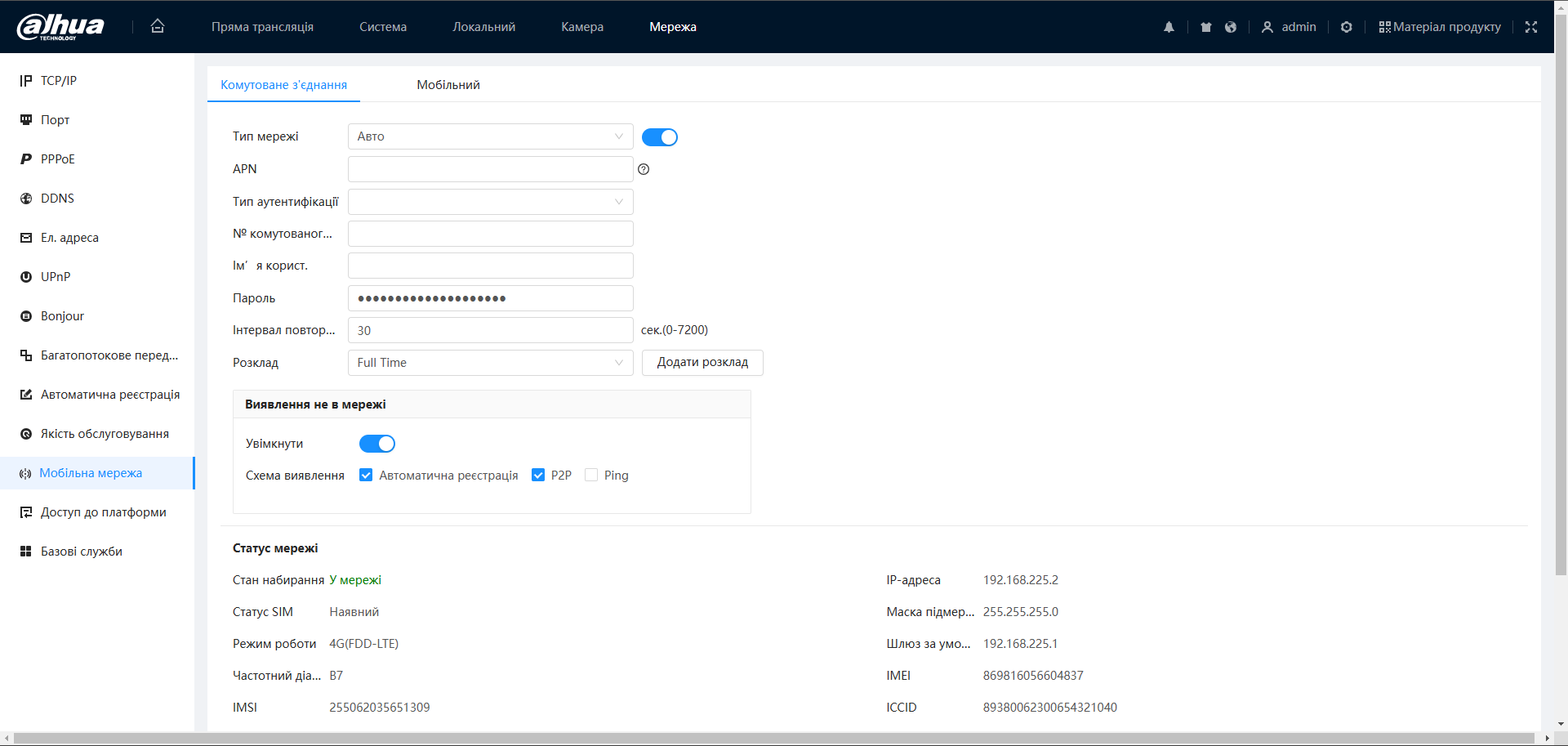
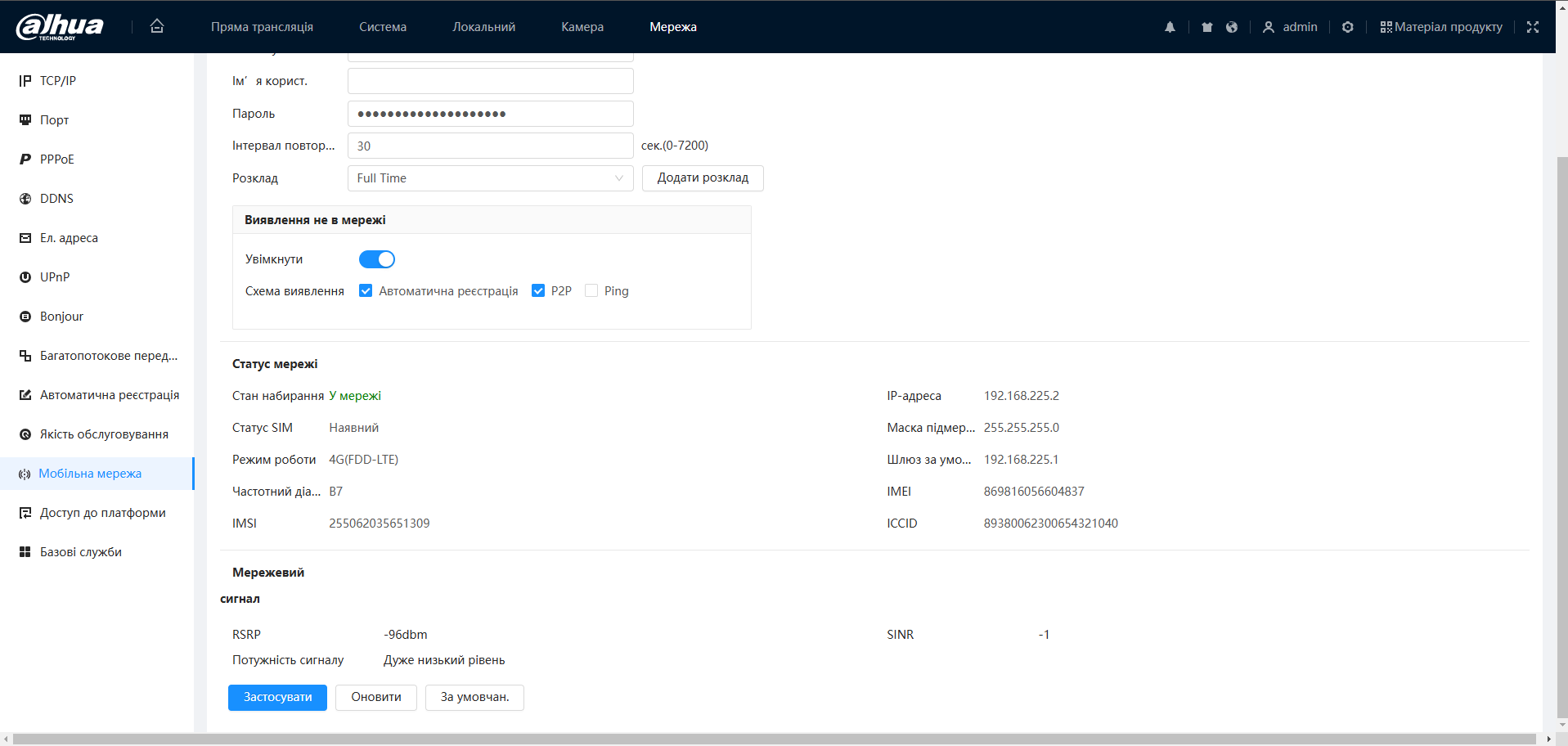
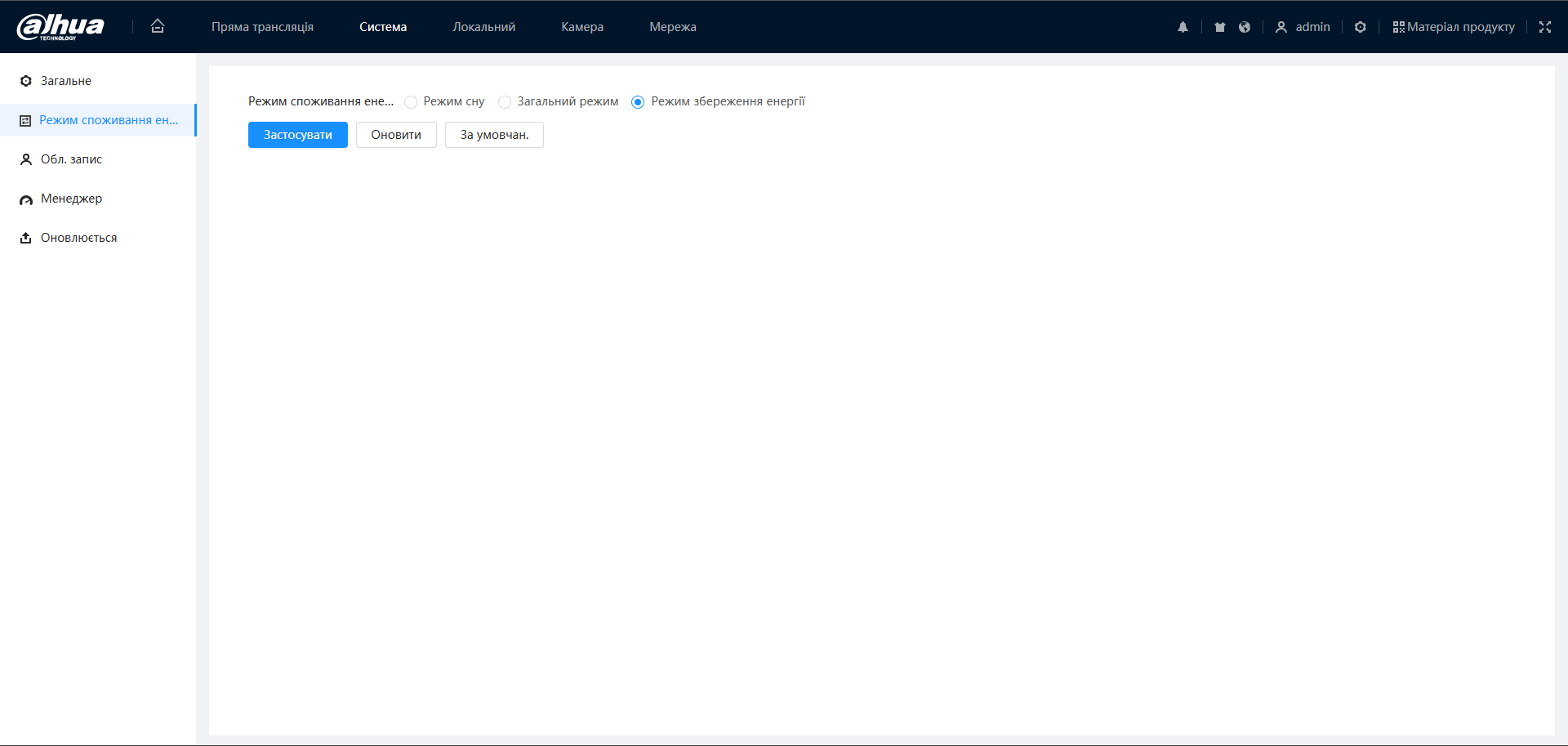
В фінальній частині нашого огляду, зайдемо в мобільний застосунок DMSS, та подивимось, що цікавого ми можемо побачити там.
На початковому екрані, бачимо зображення з самої камери, та трохи нижче налаштування, які ми можемо застосувати, наприклад: увімкнути або вимкнути світло, сирену або двостороннє аудіо.
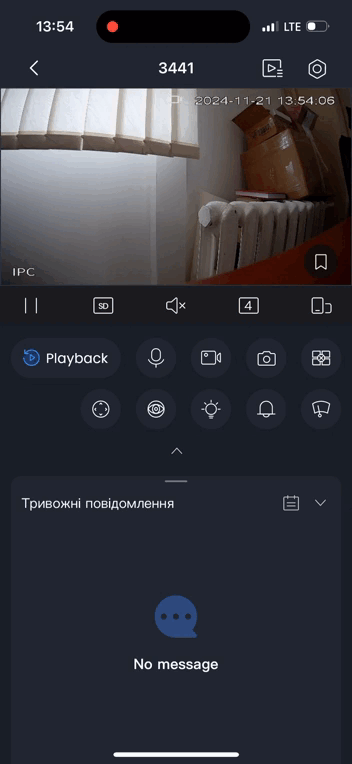
Тут, ми бачимо налаштування, які можемо здійснити безпосередньо з самого застосунку DMSS, знаходячись де завгодно, і маючи доступ до камери.
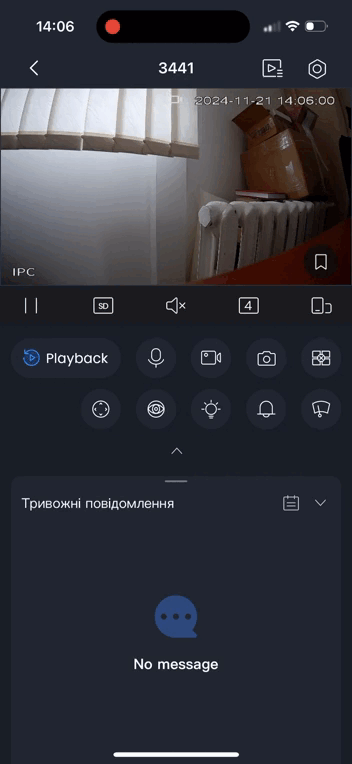

 Многофункциональный фонарь CL28R с функцией Pow...
Многофункциональный фонарь CL28R с функцией Pow...  ТЕПЛОВИЗИОННЫЙ ПРИЦЕЛ AGM Rattler V2 19-256
ТЕПЛОВИЗИОННЫЙ ПРИЦЕЛ AGM Rattler V2 19-256  ТЕПЛОВИЗИОННЫЙ ПРИЦЕЛ Dahua Thermal Scope C450
ТЕПЛОВИЗИОННЫЙ ПРИЦЕЛ Dahua Thermal Scope C450  Мультиинструмент LEATHERMAN Squirt PS4 BLACK, к...
Мультиинструмент LEATHERMAN Squirt PS4 BLACK, к...  DS-2CD2T83G2-4LI (4.0)
DS-2CD2T83G2-4LI (4.0)  IPC-K3DP-3H0WF
IPC-K3DP-3H0WF  DS-2CD1023G2-LIUF (4.0)
DS-2CD1023G2-LIUF (4.0)  DS-2CD2143G2-I (2.8)
DS-2CD2143G2-I (2.8) 
 IP-домофон для квартиры DHI-VTO6222E-P
IP-домофон для квартиры DHI-VTO6222E-P  Видеодомофон DS-KH6351-TE1
Видеодомофон DS-KH6351-TE1  Аудиодомофон IP сетевой POE DS-KH6000-E1
Аудиодомофон IP сетевой POE DS-KH6000-E1  Вызывная панель IP HD IP65 IK10 DHI-VTO2101E-P-S2
Вызывная панель IP HD IP65 IK10 DHI-VTO2101E-P-S2  Модуль управления DS-K2M061
Модуль управления DS-K2M061  Считыватель EM/Mifare карт DS-K1102AEM
Считыватель EM/Mifare карт DS-K1102AEM  ATIS Exit-K6i
ATIS Exit-K6i  Терминал распознавания лиц DS-K1T343MWX
Терминал распознавания лиц DS-K1T343MWX 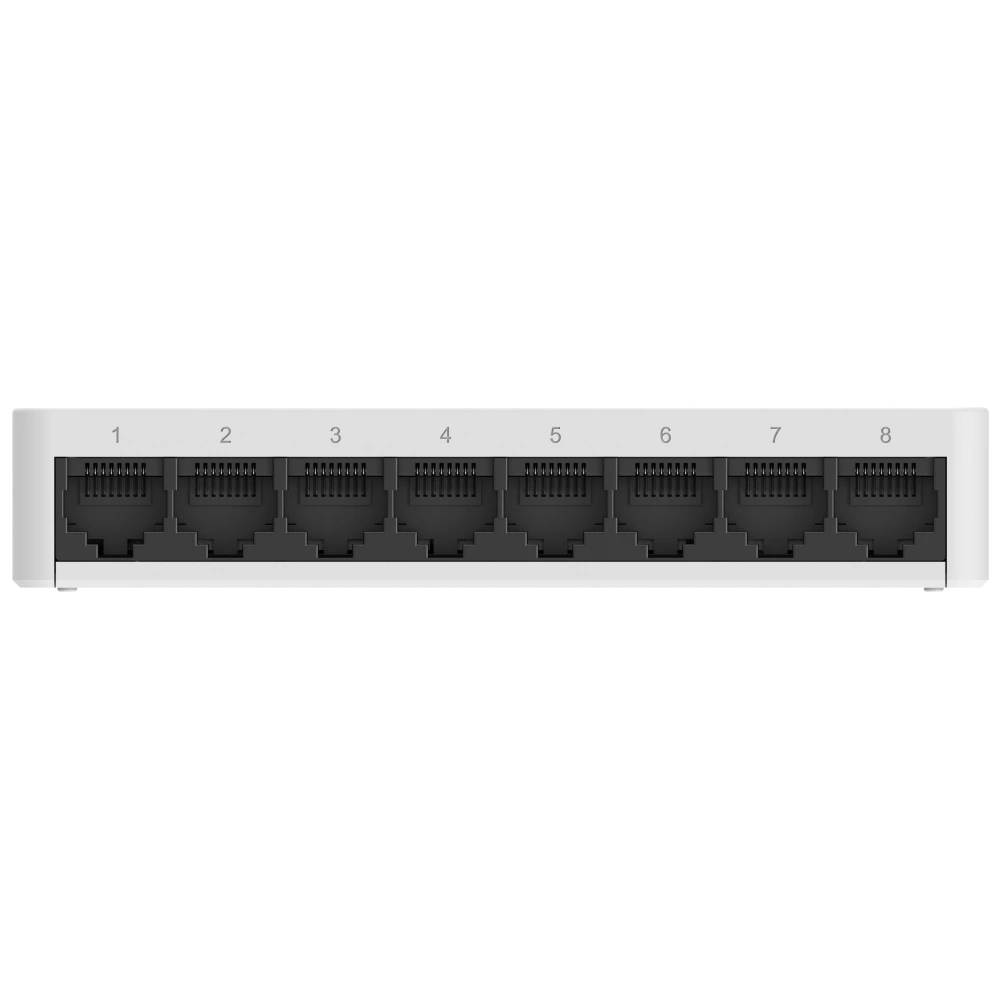 RG-ES08G-L
RG-ES08G-L  SBOX1401FG-I HM (4GE+1GE SFP)
SBOX1401FG-I HM (4GE+1GE SFP)  SBOX1802SFG-I HM (8GE+2GE SFP)
SBOX1802SFG-I HM (8GE+2GE SFP)  PS1802FE-HI HM (8FE+2GE+2GE)
PS1802FE-HI HM (8FE+2GE+2GE)  Блок бесперебойного питания на DIN-рейке Full E...
Блок бесперебойного питания на DIN-рейке Full E...  Блок питания MeanWell HDR-30-24
Блок питания MeanWell HDR-30-24  Однофазный гибридный инвертор Deye SUN-5K-SG03L...
Однофазный гибридный инвертор Deye SUN-5K-SG03L... 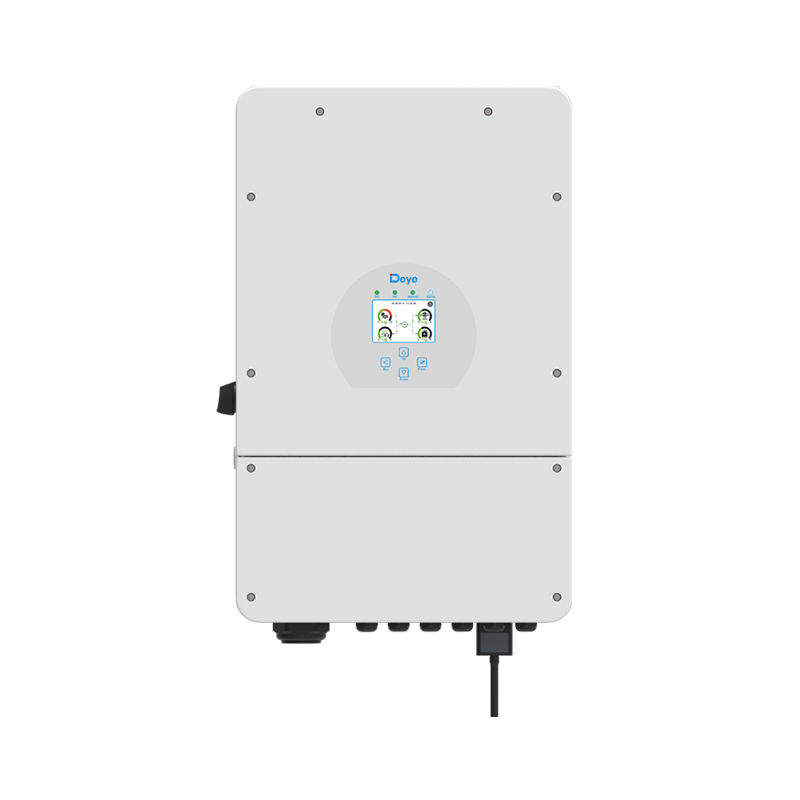 Однофазный гибридный инвертор Deye SUN-8K-SG01L...
Однофазный гибридный инвертор Deye SUN-8K-SG01L...  DHL22-L200 21.5" ЖК-монитор FHD Dahua
DHL22-L200 21.5" ЖК-монитор FHD Dahua  DS-D5024FC 23.6" LED монитор Hikvision
DS-D5024FC 23.6" LED монитор Hikvision